
发布时间:2021-05-24 10: 04: 15
操作者使用GoldWave过程中,常因一次打开许多音频文件,音频波形在软件窗口内排布不方便选择,感到困扰。
此篇内容,小编就关于GoldWave“窗口”菜单做个全面解读,其中便包含被打开音频文件波形在软件窗口内的分布设置。
GoldWave“窗口”菜单分为三个部分,即音频文件的波形排布;控制台样式;被打开音频内容。
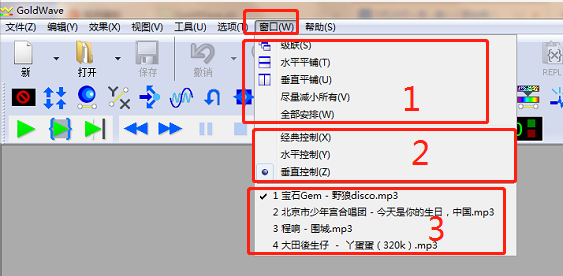
“窗口”设置菜单位于GoldWave主页顶部左侧。图一-1部分为波形窗口的排布模式;图一-2为控制台设置;图一-3为正被打开的音频文件,歌曲名前打对勾的,为当前被选中文件。
一、窗口排布
1.1级联模式
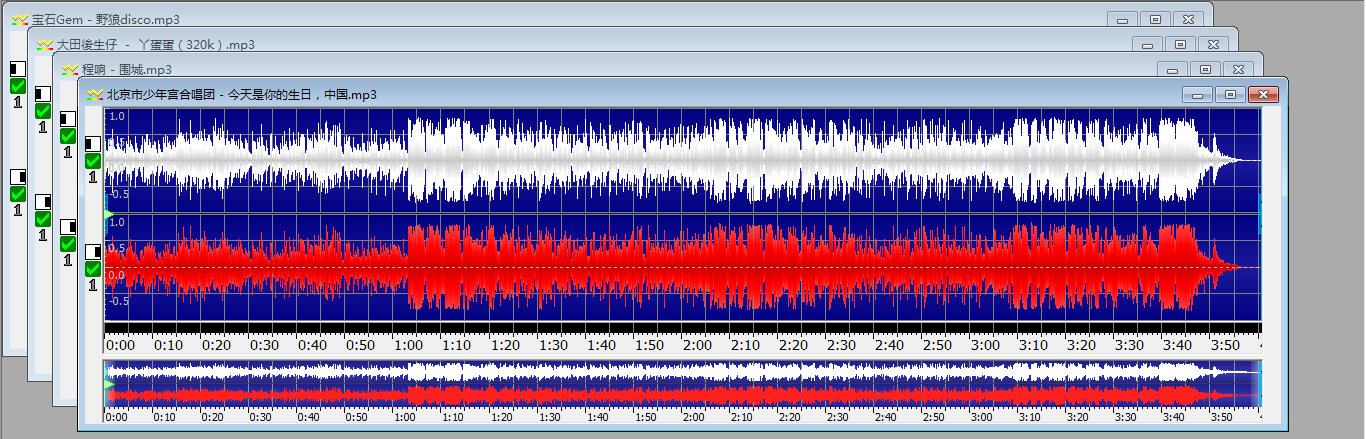
GoldWave同时打开超四个文件时,并不太方便操作文件,选择“级联”模式更为合适。选择后,软件窗口左上角位置,可清楚看到每首歌曲的名称、演唱者及文件类型,单击即可选中并进行操作。
1.2水平平铺模式
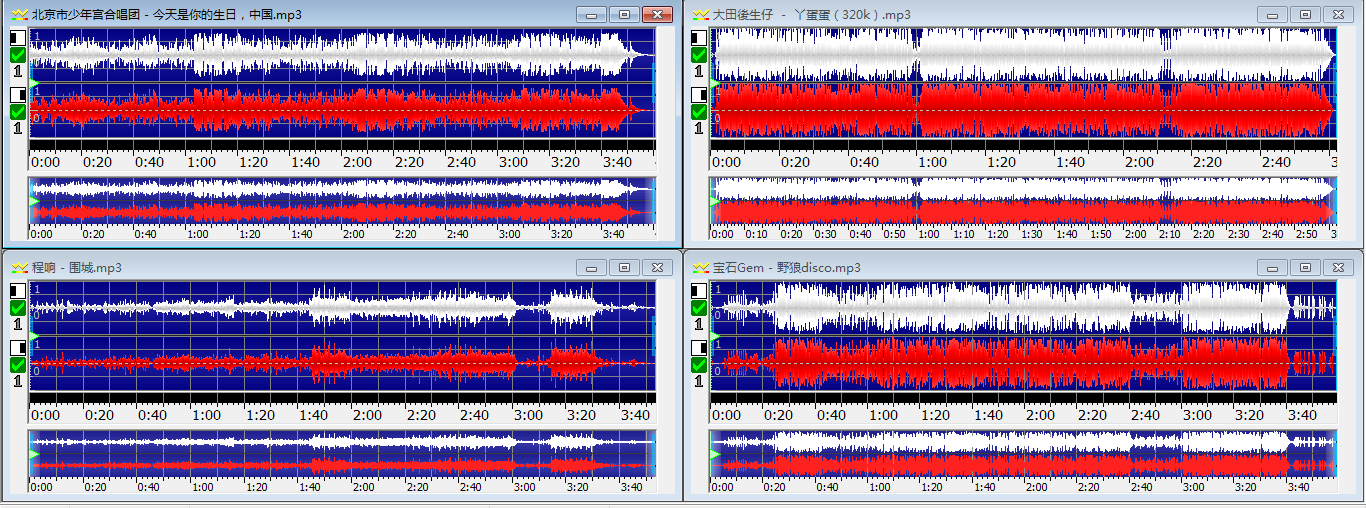
图三:水平平铺模式
“水平平铺模式”非常适合同时打开四个音频文件时使用,四个文件在窗口内铺满,波形、歌曲名称、演唱者、文件类型以及均能充分显示。
1.3垂直平铺模式
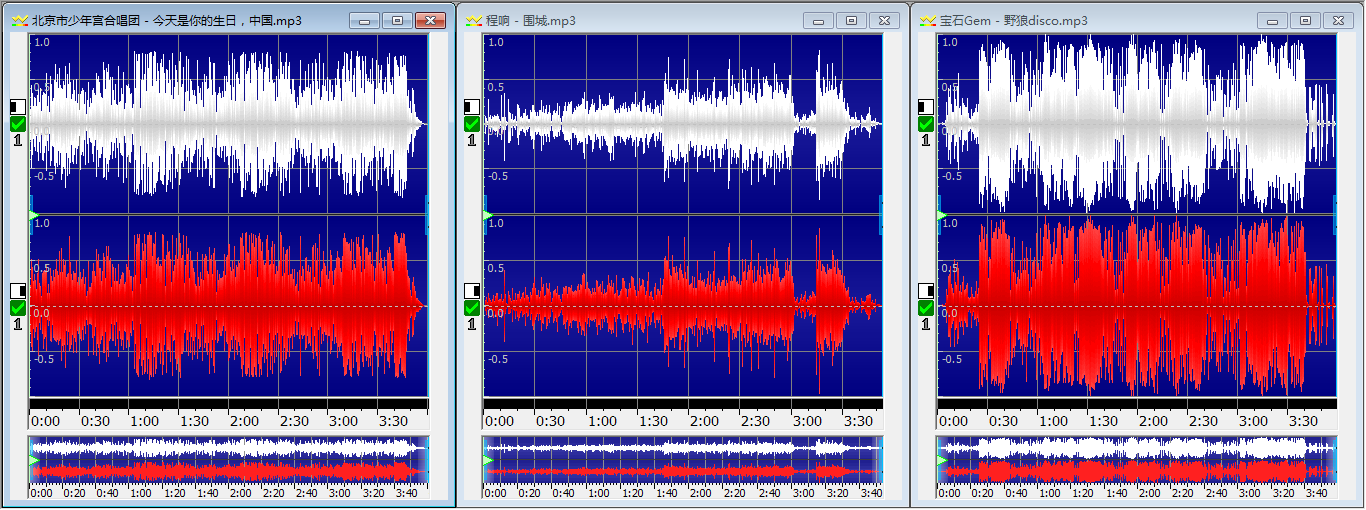
GoldWave同时打开两个或三个音频文件时,非常适合使用垂直平铺模式。同时打开三个音频文件时,若使用“水平平铺”模式,其中将会有一首歌曲被遮挡音频名称等信息。使用垂直平铺模式,不仅名称信息清晰,操作也更方便。
1.4最小化
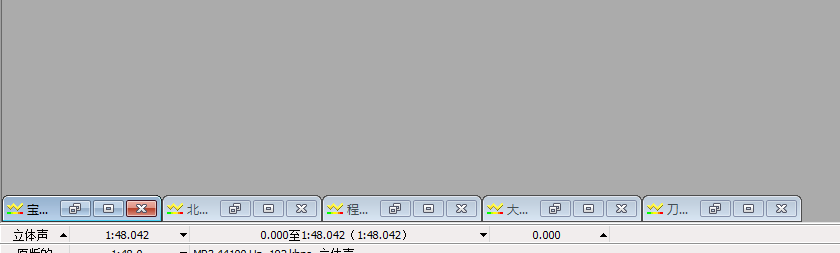
当软件打开音频文件较多时,不方便对单个文件进行操作,使用最小化,再分别选择操作更便捷。
二、控制台设置

GoldWave控制台被使用频次较高,图六为默认显示模式。
2.1经典模式
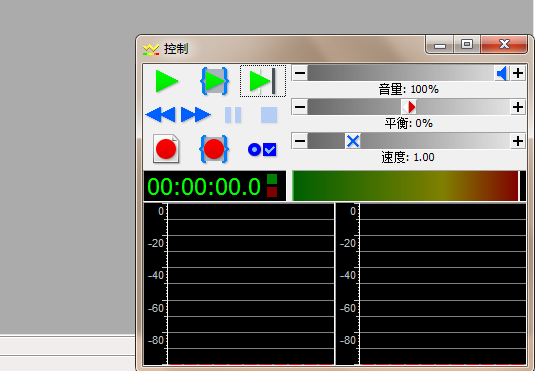
单击“经典模式”后,控制台由原来横条不可移动状态,变为右下角可移动窗口模式,包含控制台所有功能。
2.2水平控制

选择“水平控制”,GoldWave控制台变为窗口最底端可移动模式。
2.3垂直控制
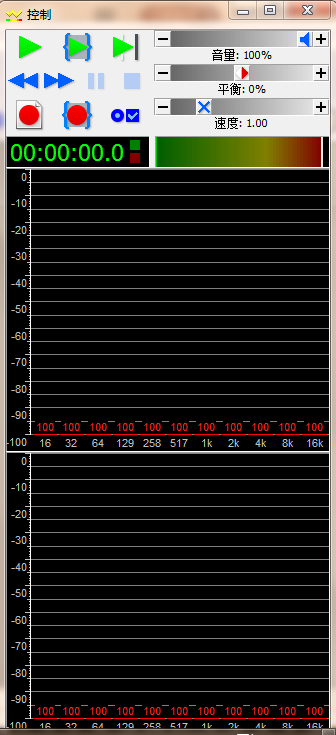
控制台垂直模式与经典的模式唯一区别,在于函数表格的分布情况,经典模式为左右排列,垂直模式为上下排列。
简单总结,此篇内容小编分析了GoldWave“窗口”菜单的几种显示模式。首先是窗口内波形的几种排布,如同时打开2-3个音频时适合垂直窗口模式;同时打开4个音频时适合水平窗口模式;多余四个建议使用级联模式。控制台显示则有水平、垂直和经典三种模式。
作者:李大山
展开阅读全文
︾